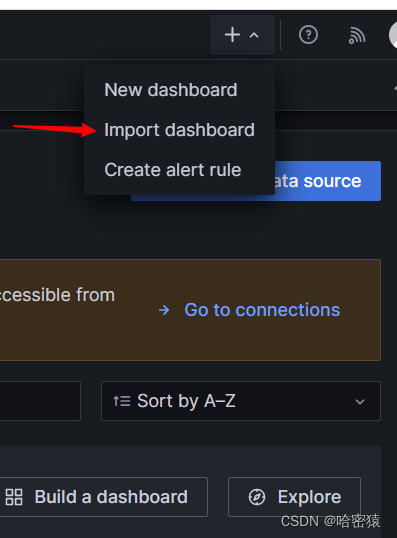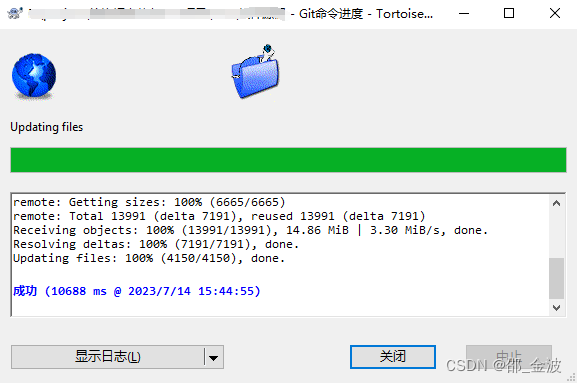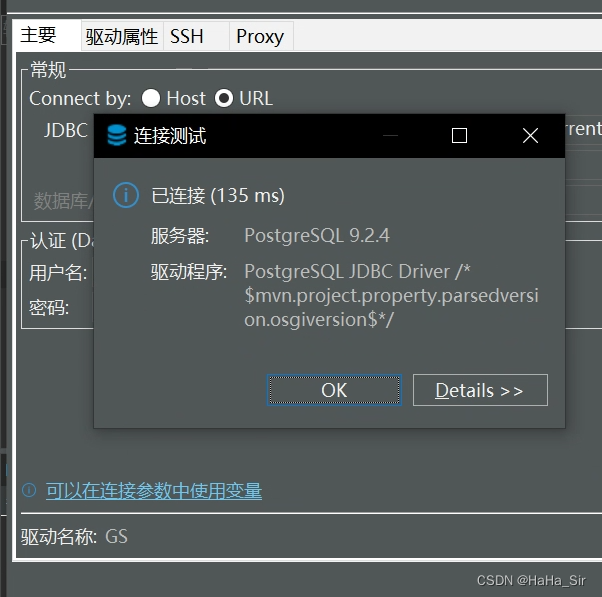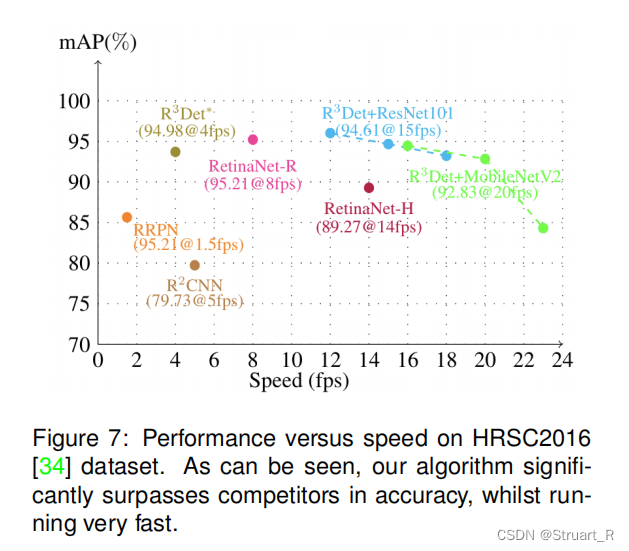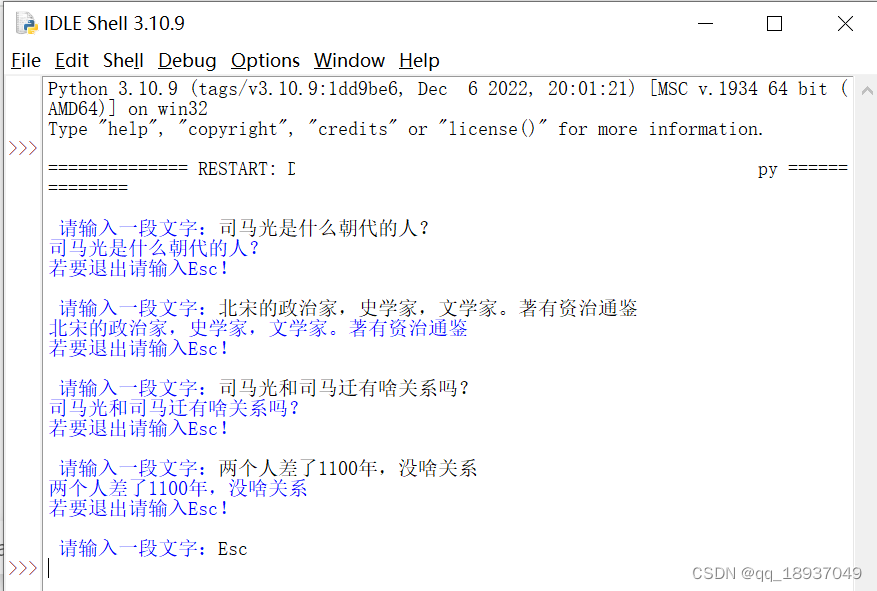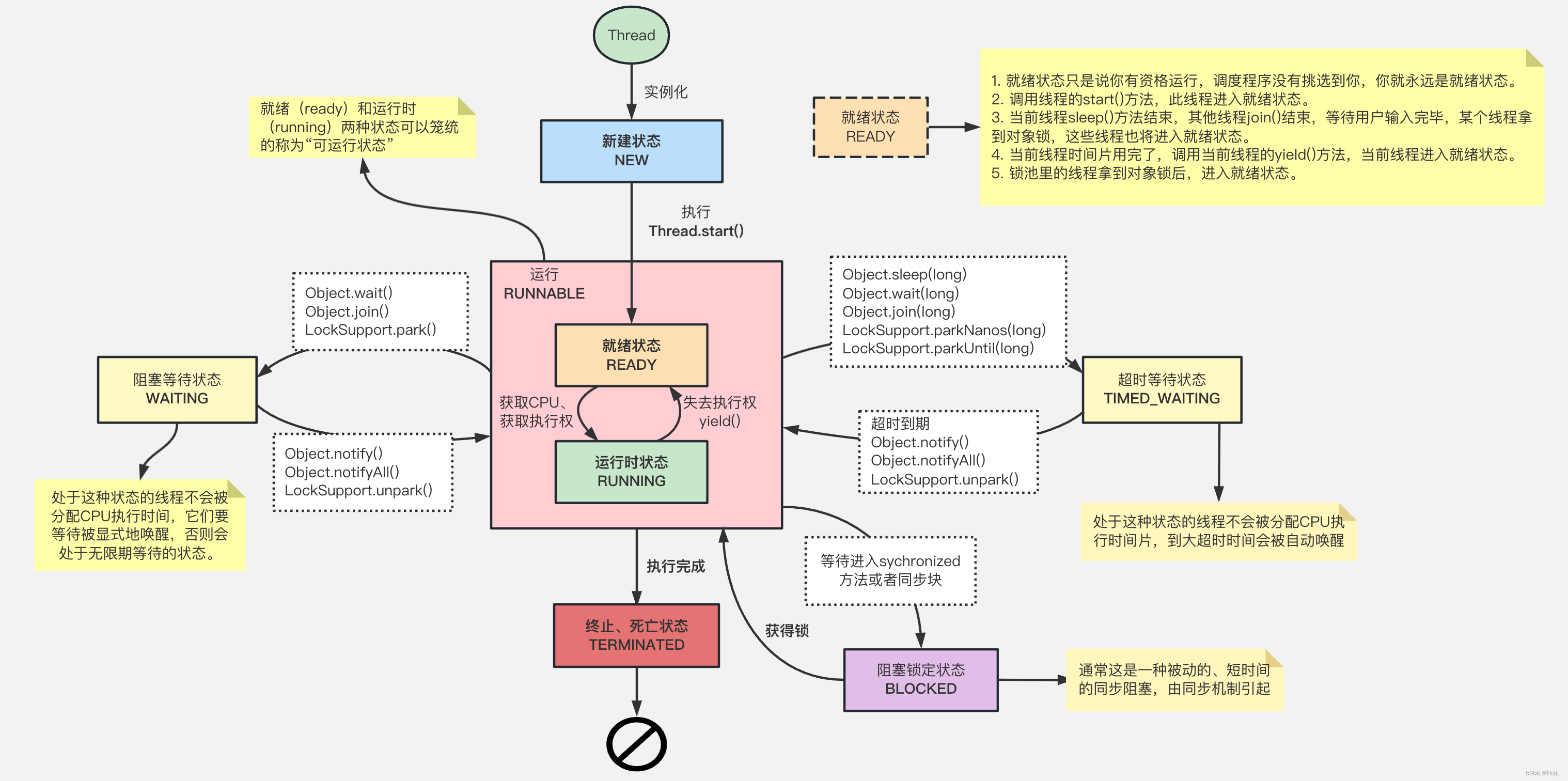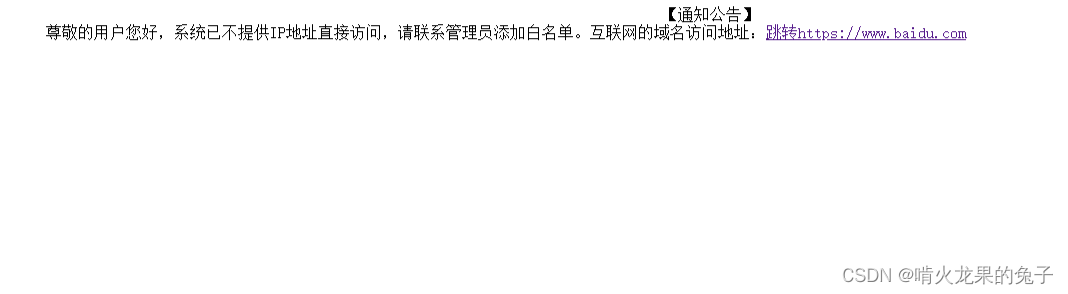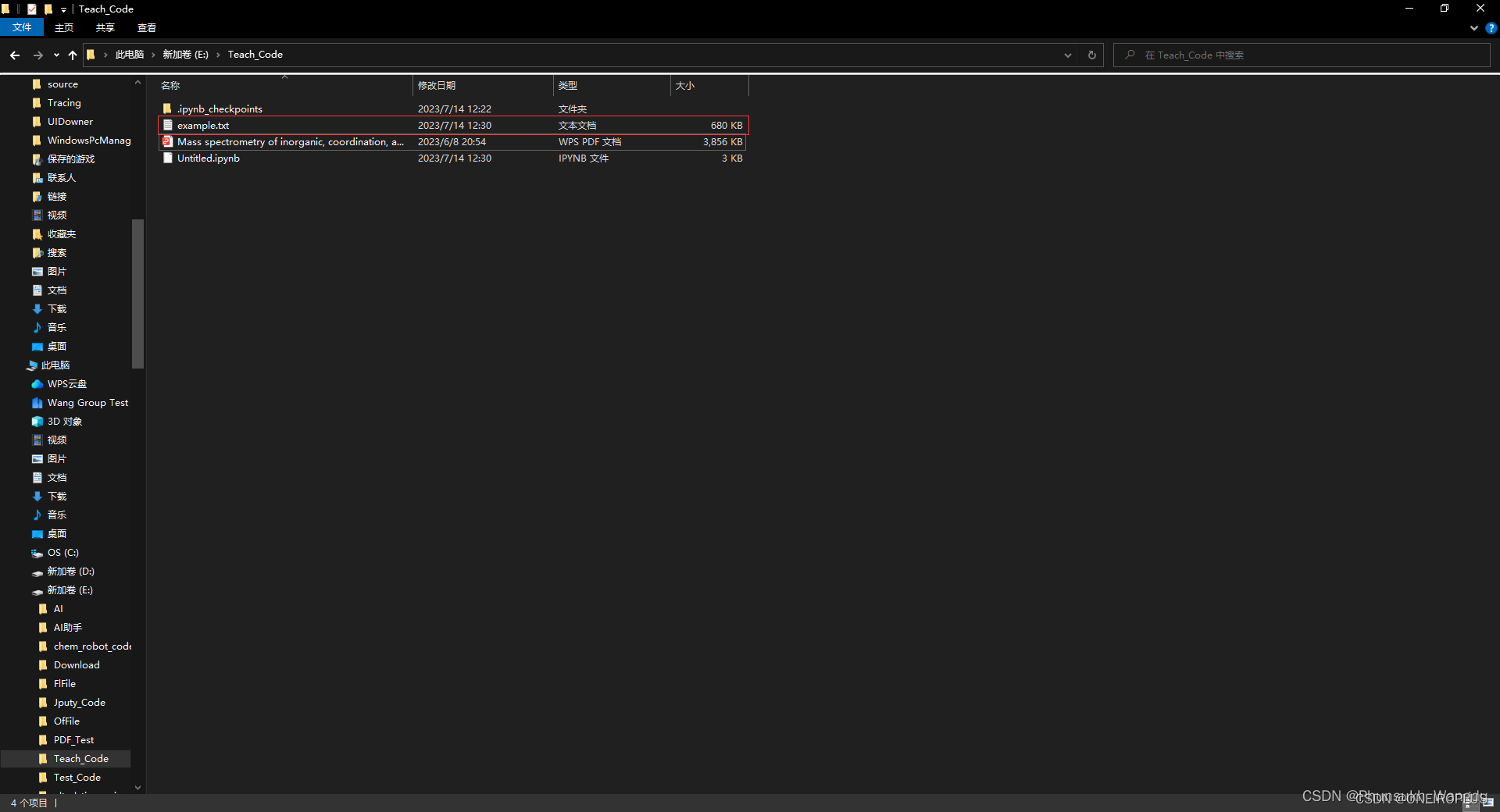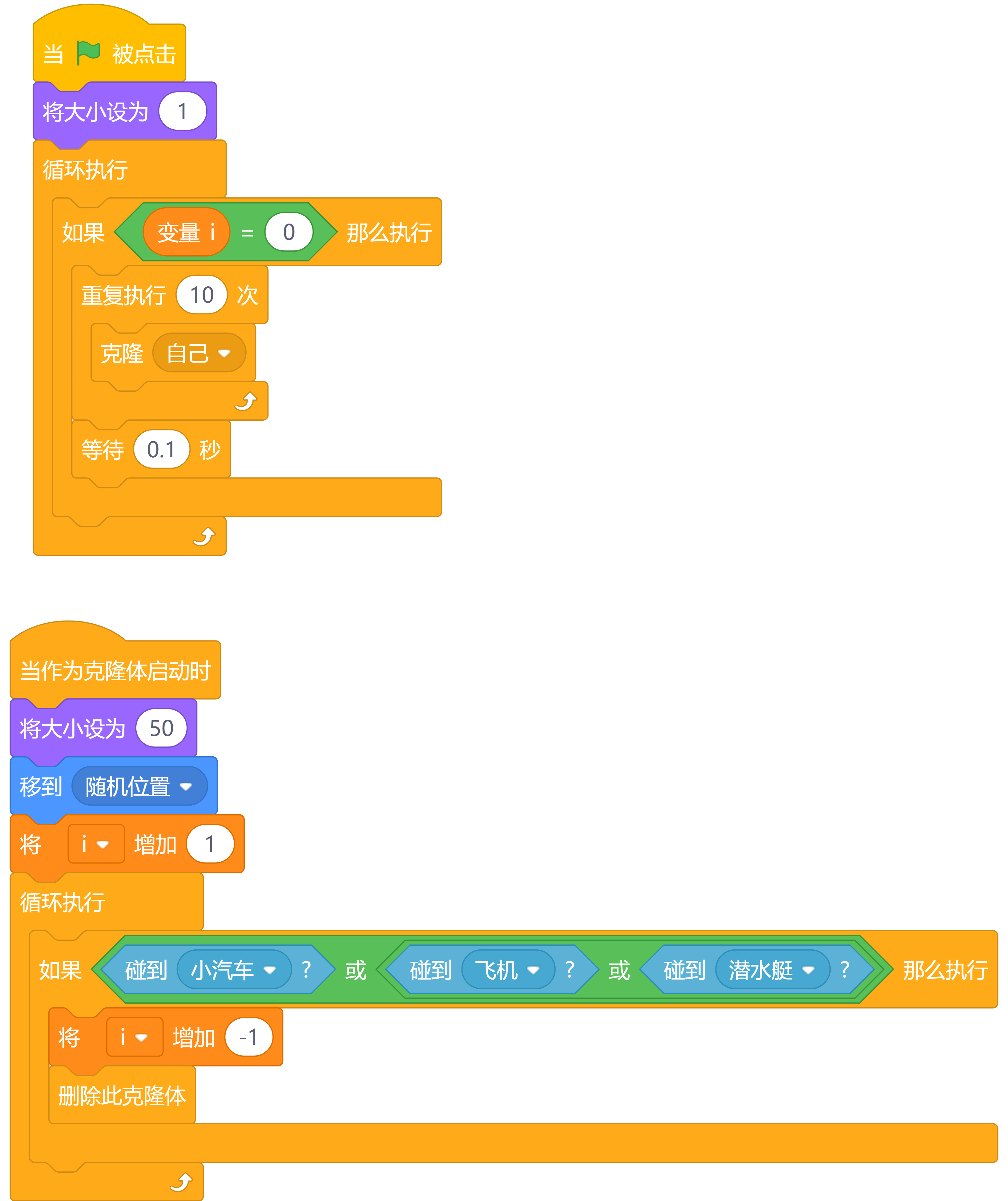【Linux】无法连外网,只能用压缩包,环境搭建流程
- 【一】JDK
- (1)下载jdk安装包
- (2)解压安装包
- (3)修改环境变量
- (4)测试是否安装成功
- 【二】安装mysql
- 【1】5.7版本
- (1)下载官方安装包
- (2)修改配置文件:vim /etc/my.cnf (没有就新建)
- (3)初始化
- (4)登录
- (5)配置mysql环境变量
- (6)如果mysql区分表名大小写,怎么改配置
- (7)mysql的启动、停止、重启
- (8)卸载
- 【2】8版本
- 【3】5.7版本和8版本的一些不兼容的地方
- 【三】安装redis
- (1)下载redis
- (2)安装C++环境,解压redis
- (3)编译安装redis
- (4)将redis文件夹中的redis.conf文件复制一份到/usr/local/bin下,方便运行redis服务端
- 【四】安装nginx
- (1)进入官网下载nginx资源
- (2)解压安装包
- (3)配置基本信息
- (4)进行编译安装
- (5)进入安装的目录下
- (6)进入sbin目录下,执行一下启动命令
- (7)访问ip:80
- (8)停止和重启nginx
- (9)配置开启启动nginx
- (9)卸载nginx
- 【五】安装nacos
- 【六】安装xxl-job
【一】JDK
(1)下载jdk安装包
jdk下载
xftp传入服务器
(2)解压安装包
解压命令: tar -zxvf jdk-8u301-linux-x64.tar.gz
(3)修改环境变量
输入命令 :vim /etc/profile
输入i 插入以下代码
export JAVA_HOME=/usr/local/jdk1.8.0_301
export JRE_HOME=${JAVA_HOME}/jre
export CATALINA_HOME=/usr/local/tomcat
export CLASSPATH=.:${JAVA_HOME}/lib:${JRE_HOME}/lib:$CLASSPATH
export JAVA_PATH=${JAVA_HOME}/bin:${JRE_HOME}/bin:${CATALINA_HOME}/bin
export PATH=$PATH:${JAVA_PATH}
按ESC + :wq! 保存退出
输入命令让配置文件生效:source /etc/profile
vi .bash_profile和vim /etc/profile的区别?
/etc/profile 是全局变量用于所有用户,使文件生效:source /etc/profile
~/.bash_profile 是当前用户变量,编辑vim ~/.bash_profile,生效 source ~/.bash_profile
(4)测试是否安装成功
输入命令: java -version
查看是否能查询jdk版本号
【二】安装mysql
【1】5.7版本
(1)下载官方安装包
mysql官方下载
选择对应的5.7版本安装包
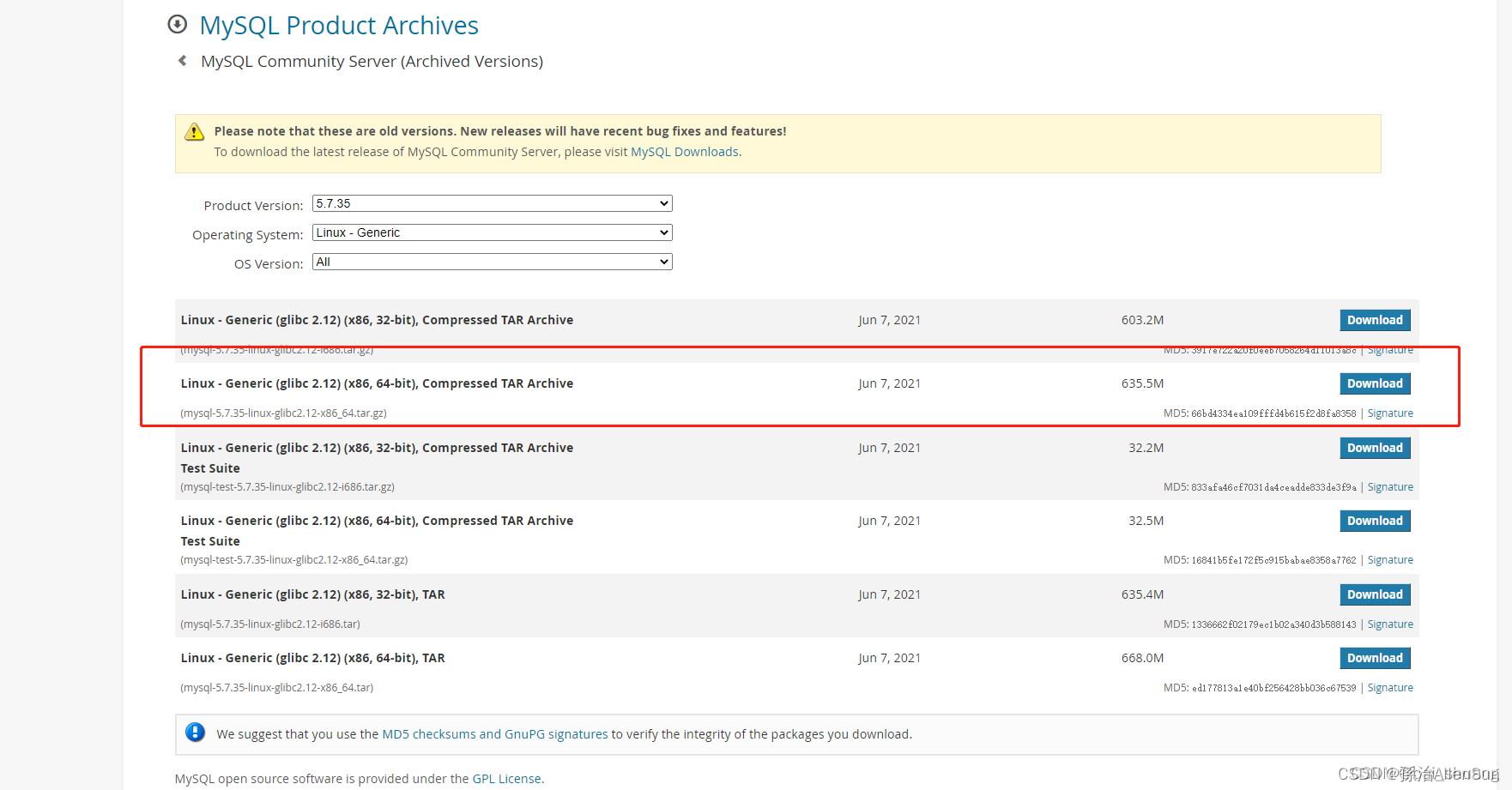
解压安装包
tar -zxvf mysql-5.7.35-linux-glibc2.12-x86_64.tar.gz
创建数据目录:mkdir -p /data/mysql
(2)修改配置文件:vim /etc/my.cnf (没有就新建)
[mysqld]
bind-address=0.0.0.0
port=3306
user=mysql
basedir=/usr/local/mysql
datadir=/data/mysql
socket=/tmp/mysql.sock
log-error=/data/mysql/mysql.err
pid-file=/data/mysql/mysql.pid
#character config
character_set_server=utf8mb4
symbolic-links=0
explicit_defaults_for_timestamp=true
(3)初始化
解压后的mysql-5.7.35-linux-glibc2.12-x86_64文件移动到/usr/local/mysql (文件夹名称修改为mysql不带版本号信息)
cd /usr/local/mysql/bin/
./mysqld --defaults-file=/etc/my.cnf --basedir=/usr/local/mysql/ --datadir=/data/mysql/ --user=mysql --initialize
(4)登录
(1)查看初始化密码
cat /data/mysql/mysql.err
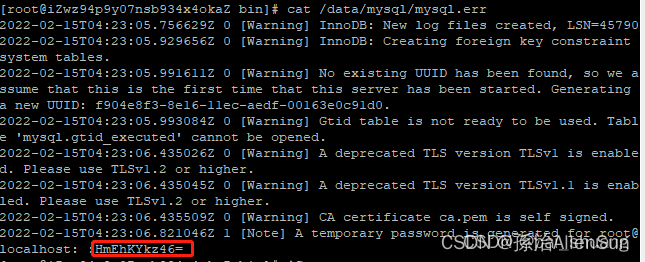
(2)修改密码
开启免密码登陆:修改my.cnf文件,默认在/etc/my.cnf
vim /etc/my.cnf
在【mysqld】模块下面添加:skip-grant-tables 保存退出。
(3)重启服务,使配置生效
service mysql restart
(4)登录
/usr/local/mysql/bin/mysql -u root -p //不输入密码直接敲回车键
(5)刷新规则允许外部访问
use mysql #选择访问mysql库
update user set host = ‘%’ where user = ‘root’; #使root能再任何host访问
FLUSH PRIVILEGES; #刷新
(6)修改密码
ALTER USER “root”@“%” IDENTIFIED BY “1234”;
FLUSH PRIVILEGES; #刷新
(7)退出
quit
把/etc/my.cnf免密删掉
重启服务:service mysql restart
(8)重新登录
/usr/local/mysql/bin/mysql -u root -p //输入刚修改的密码1234敲回车键
(5)配置mysql环境变量
(6)如果mysql区分表名大小写,怎么改配置
例如数据库中的表名是sys_user,而项目中的sql执行的表名是SYS_USER,这个时候mysql是区分大小写的,这完全是两张不同的表,我们想不区分表名大小写,查到的数据相同
一 :修改方式
1:修改数据库参数文件:my.cnf
2:在mysqld下 添加或修改 lower_case_table_names = 1
3:重启数据库
二 :参数值含义
lower_case_table_names=0 表名存储为给定的大小和比较是区分大小写的
lower_case_table_names = 1 表名存储在磁盘是小写的,但是比较的时候是不区分大小写
lower_case_table_names=2 表名存储为给定的大小写但是比较的时候是小写的
unix,linux下lower_case_table_names默认值为 0
Windows下默认值是 1
Mac OS X下默认值是 2
三:查看修改
show variables like 'lower_case_table_names';
(7)mysql的启动、停止、重启
(8)卸载
【2】8版本
【3】5.7版本和8版本的一些不兼容的地方
【三】安装redis
(1)下载redis
下载redis
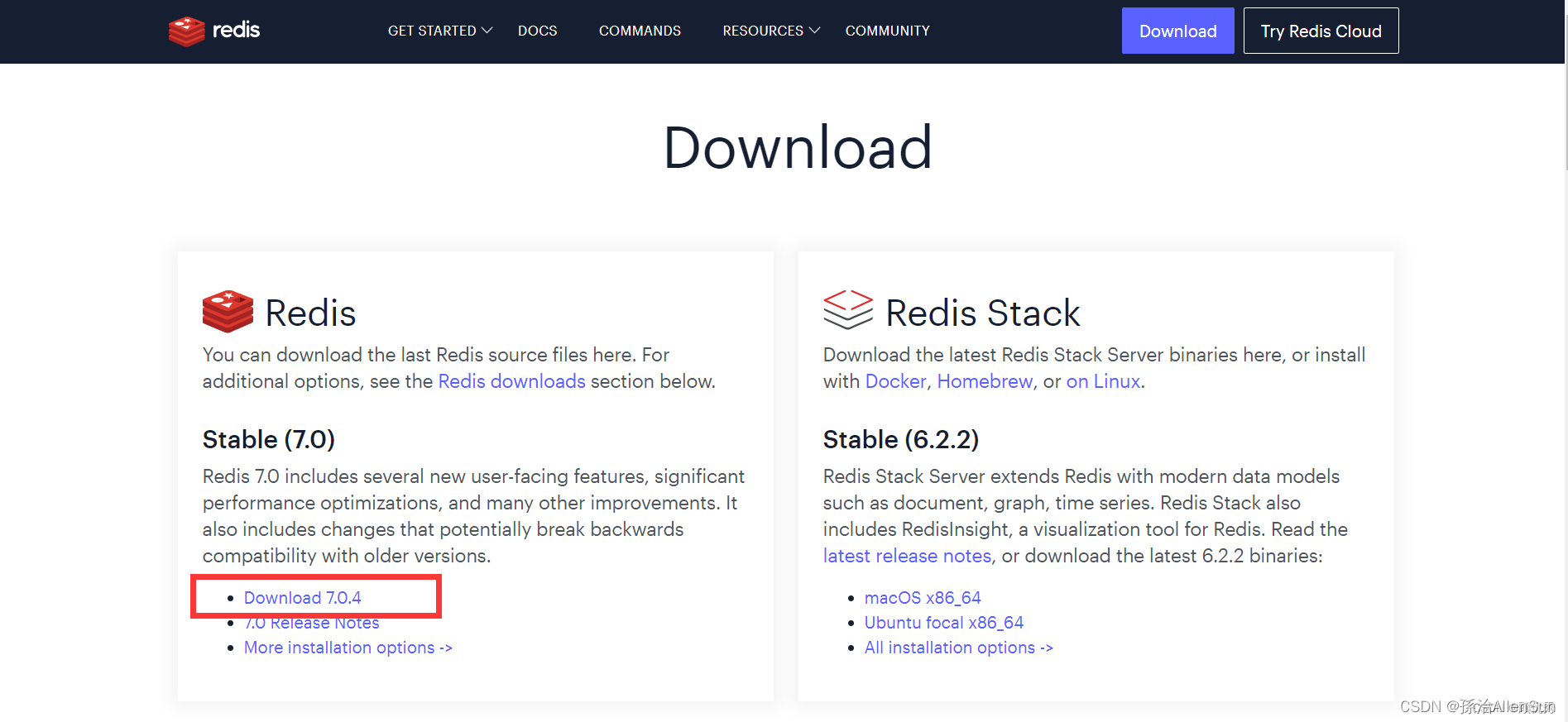
(2)安装C++环境,解压redis
安装C++环境命令:
yum install gcc-c++
解压redis命令:
tar -zxvf redis-7.0.4.tar.gz
(3)编译安装redis
进入redis目录下执行
编译命令:
make
安装命令:
make install
(4)将redis文件夹中的redis.conf文件复制一份到/usr/local/bin下,方便运行redis服务端
(1)为了便于区分,将复制过来的redis.conf重命名为myredis.conf
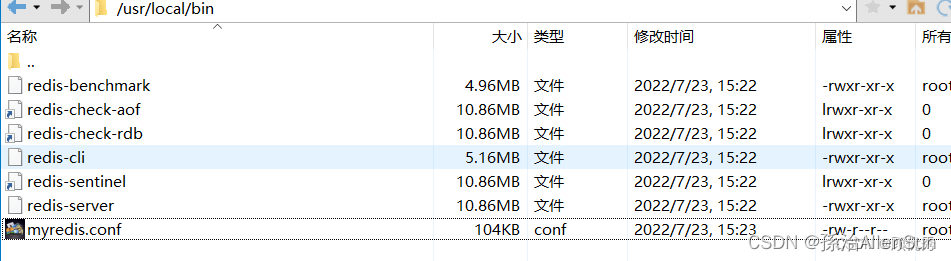
(2)进入/usr/local/bin,将myredis.conf中的daemonize设置为yes(默认为no),redis就将会在后台运行
【四】安装nginx
(1)进入官网下载nginx资源
nginx官网下载
因为是linux安装,所以下载linux安装的资源包
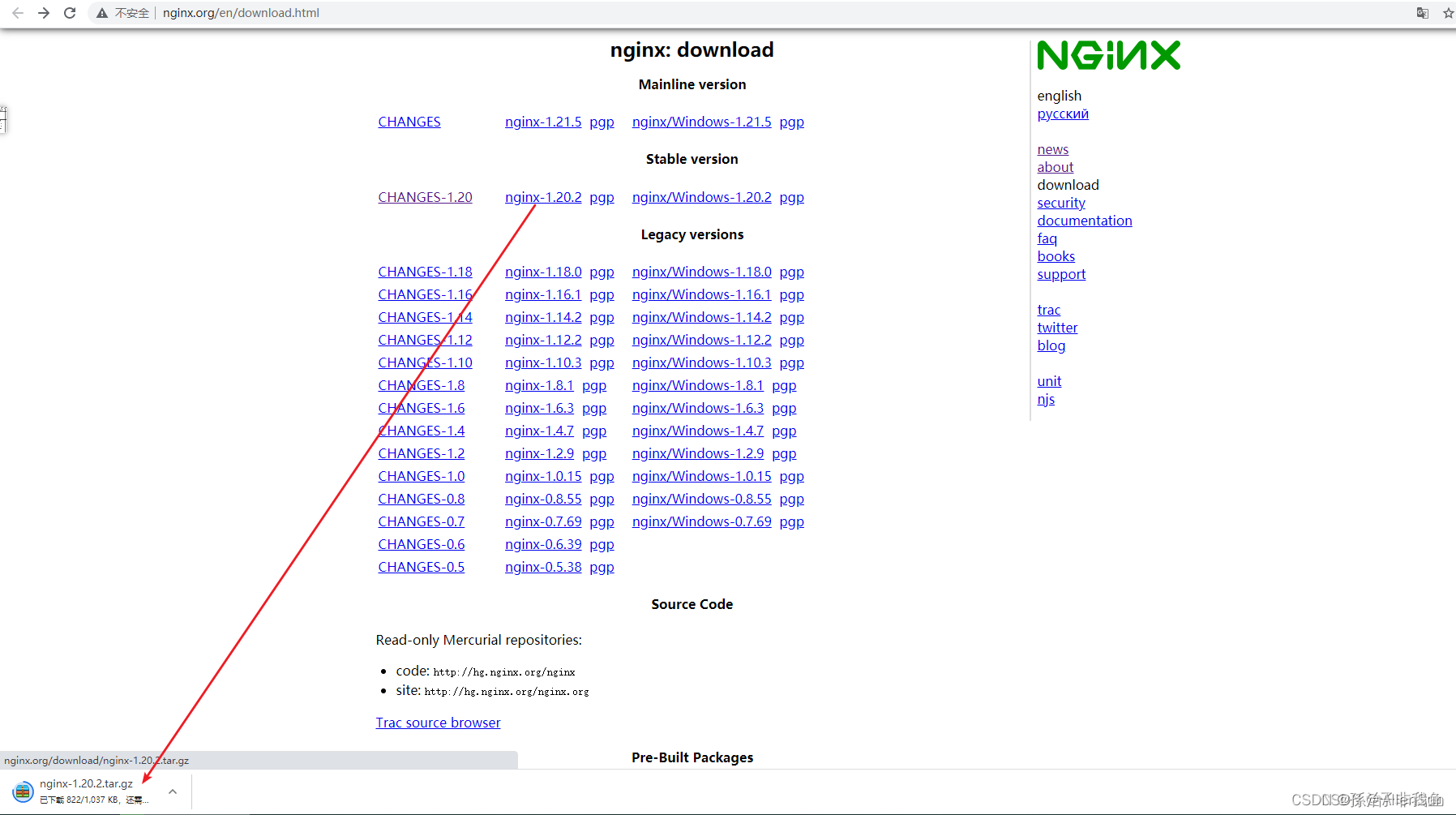
资源下载好以后,使用xftp工具上传到linux服务器,位置随意,可以在/home目录下新建一个个人用户的文件夹,然后把安装包放在这里
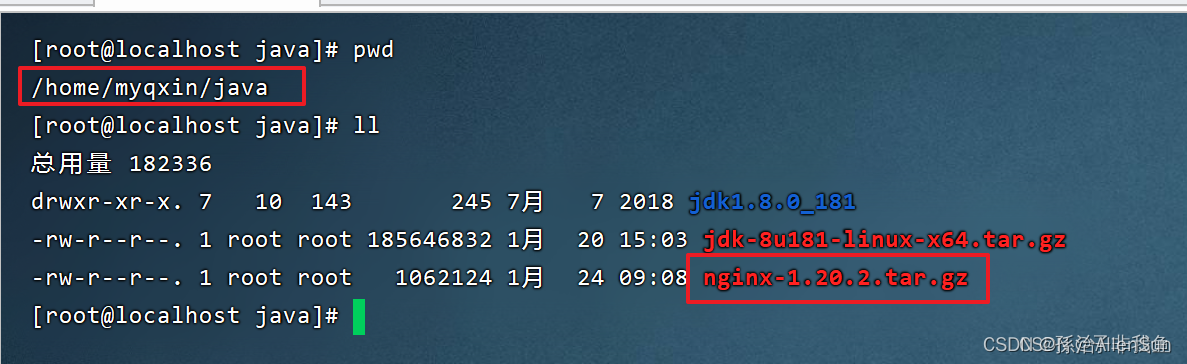
(2)解压安装包
解压:tar -zxvf 资源包
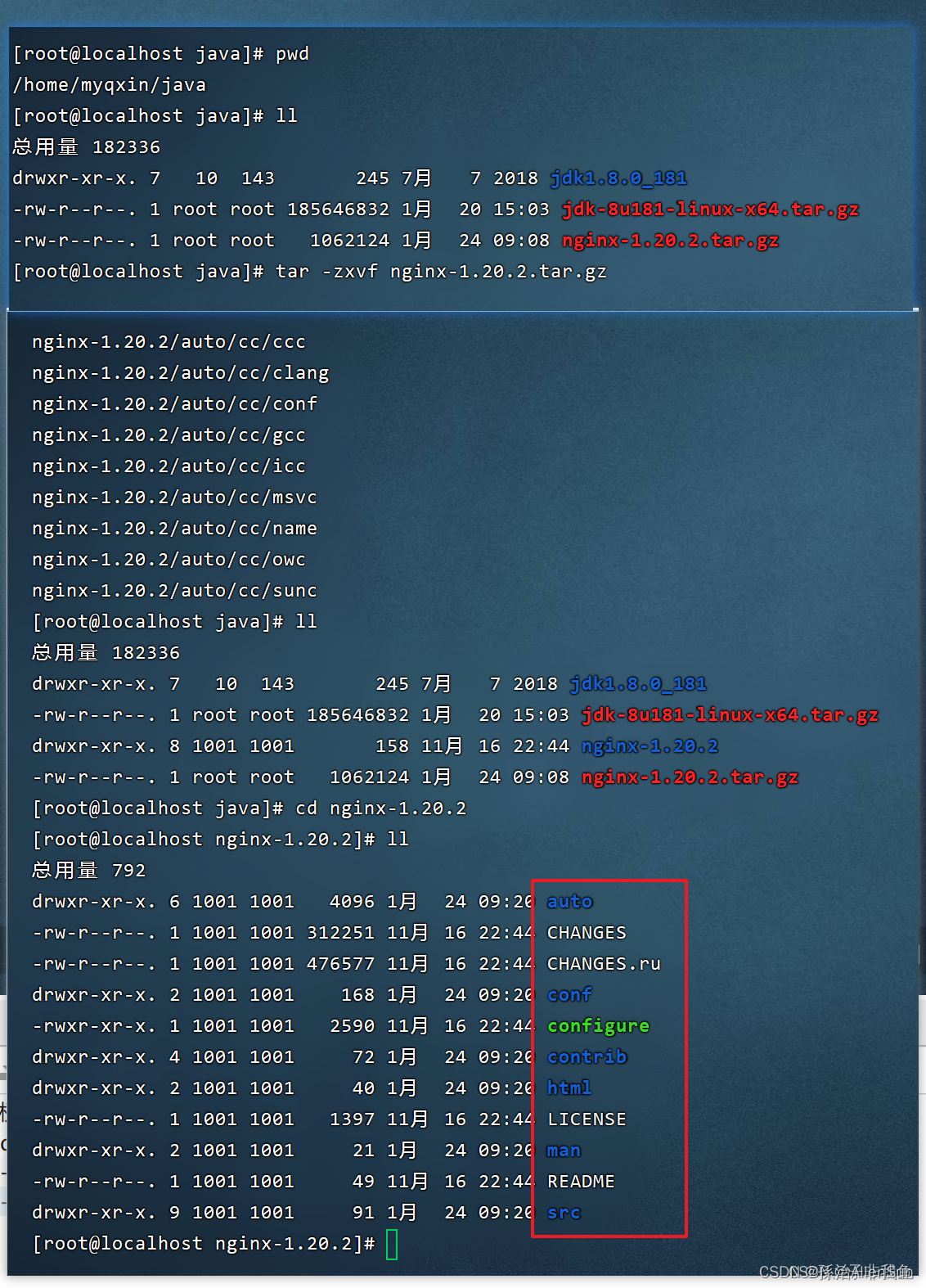
(3)配置基本信息
#配置configure --prefix 代表安装的路径,--with-http_ssl_module 安装ssl,--with-http_stub_status_module查看nginx的客户端状态
./configure --prefix=/usr/local/nginx-1.20.2 --with-http_ssl_module --with-http_stub_status_module
特别注意一下,解压后的文件是在/home/myqxin/java下的,而配置的安装路径是在/usr/local/nginx-1.20.2下,这两个路径不能一样,否则最后安装的时候不会出现sbin目录(部署的时候自己把解压后的包用mv移动到/usr/local/nginx-1.20.2了,然后再使用上面的命令安装到/usr/local/nginx-1.20.2,导致安装失败,不会出现sbin目录和启动脚本)
执行完成如下
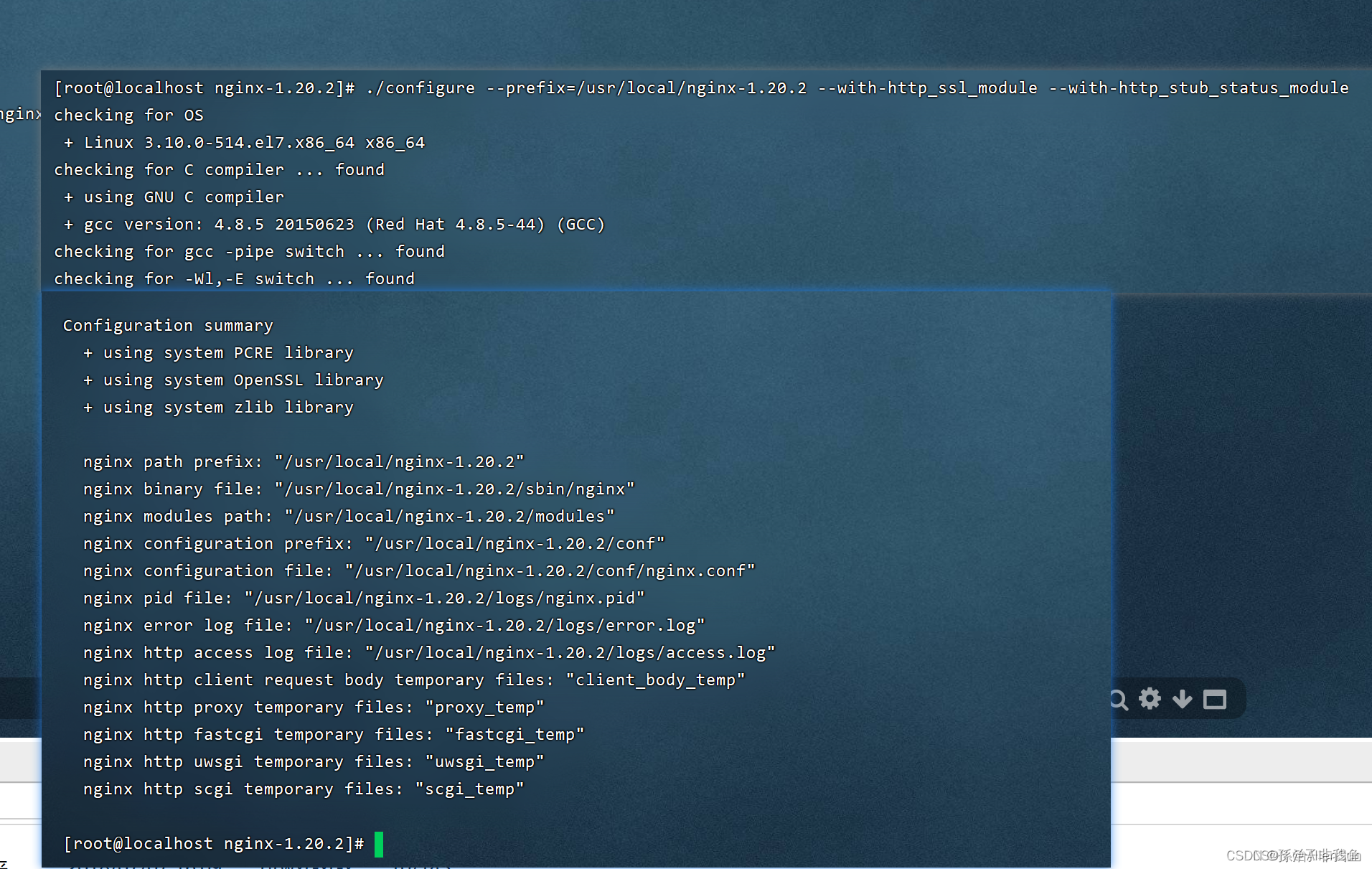
然后可以看到我们的目录下,多了一个Makefile文件
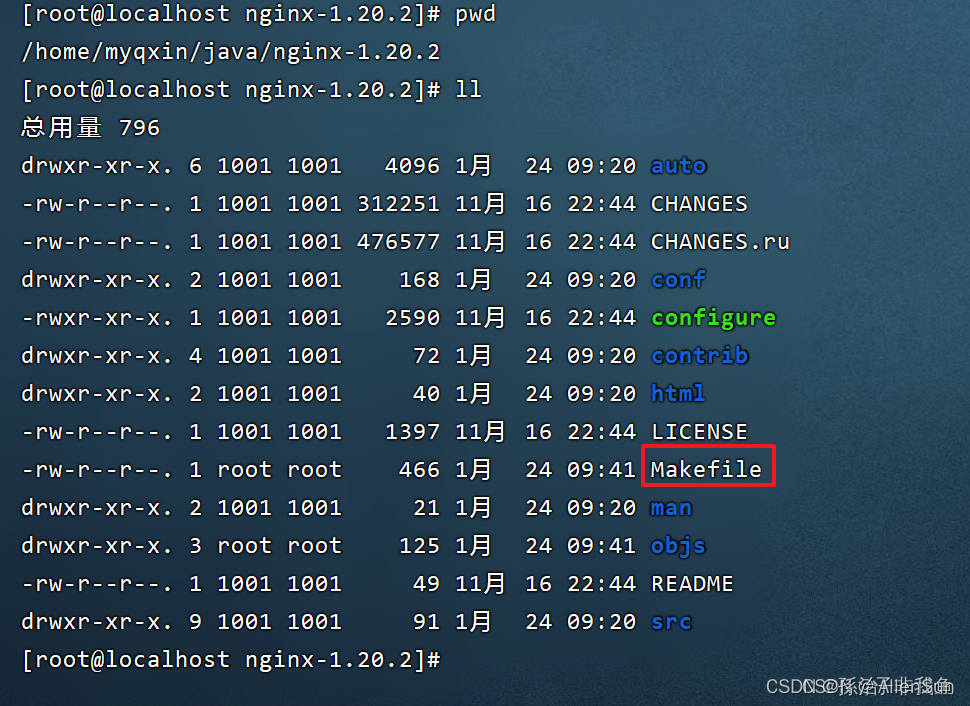
(4)进行编译安装
还是在解压包里/home/myqxin/java/nginx-1.20.2
#编译安装nginx
make & make install
如果没有权限,可以使用sudo以root用户权限安装
#编译安装nginx
sudo make & make install
/configure配置环境,configure 脚本根据系统信息将 Makefile.in 模版文件转换为 Makefile文件
make是编译的意思。就是把源码包编译成二进制可执行文件
make install 就是安装的意思
make&& make install的意思是:make与makeinstall是两个命令,在你./configuration生成了Makefile之后执行编译安装;
安装完成
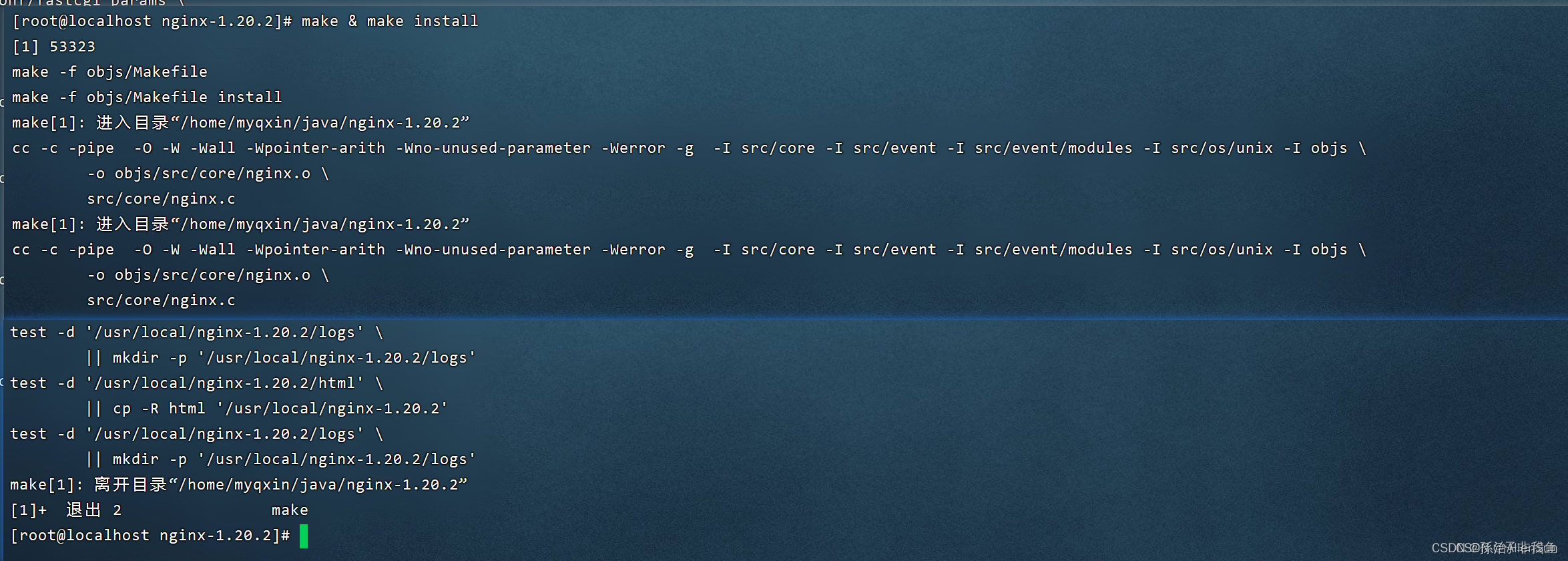
(5)进入安装的目录下
在上面的./configure命令里已经配置了安装位置,也就是/usr/local/nginx-1.20.2
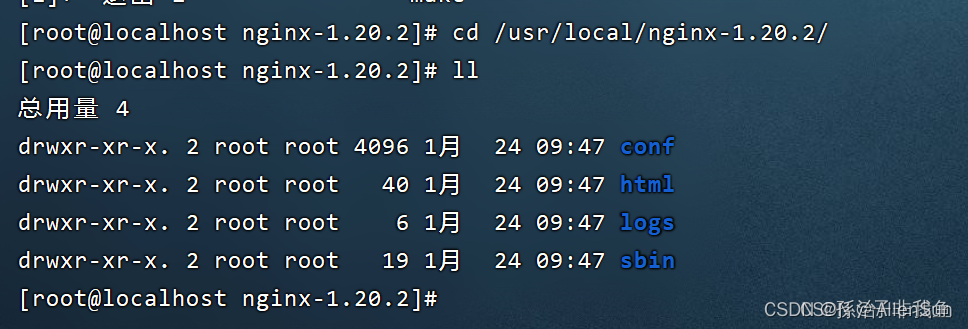
(6)进入sbin目录下,执行一下启动命令
./nginx
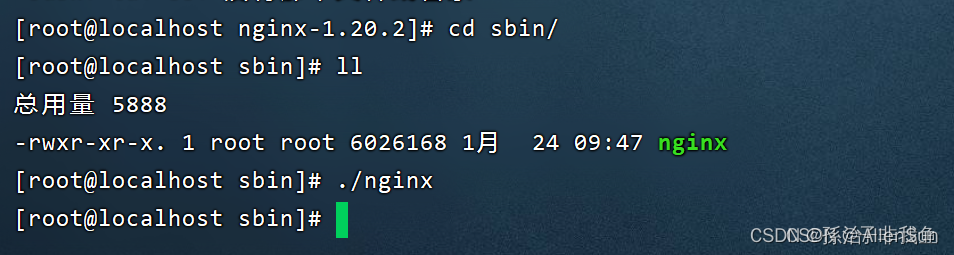
(7)访问ip:80
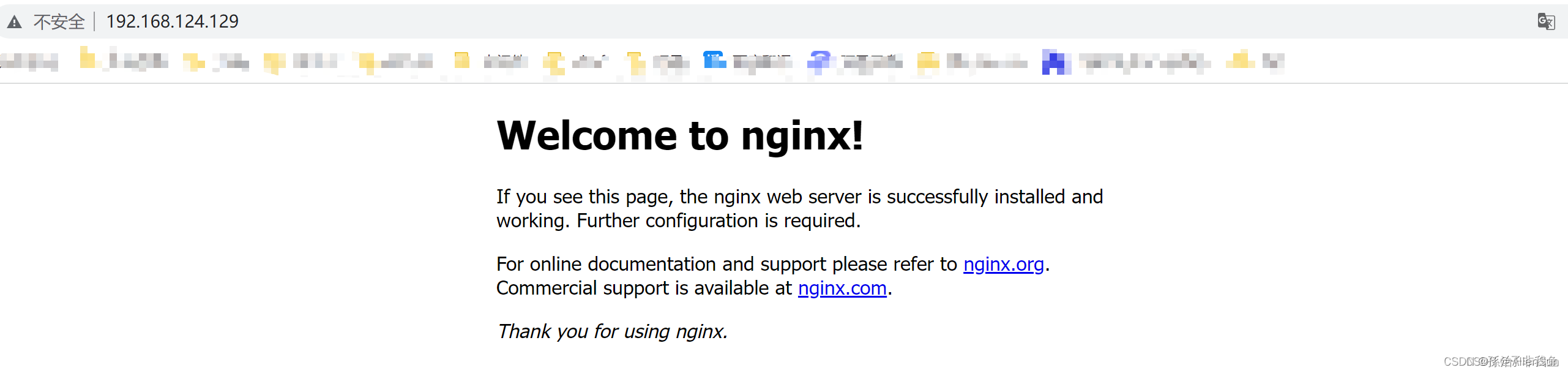
(8)停止和重启nginx
注意systemctl
进入nginx的安装目录下:/usr/local/nginx-1.20.2
(1)启动:./sbin/nginx -c ./conf/nginx.conf
或者systemctl start nginx
(2)停止:./sbin/nginx -s stop
或者./sbin/nginx -s quit
或者先用ps -ef|grep nginx查看nginx进程id,然后使用kill -9 pid来关闭
或者使用systemctl stop nginx
(3)重启:./sbin/nginx -s reload
或者systemctl restart nginx
或者systemctl reload nginx
(4)检查默认配置文件:./sbin/nginx -t -c ./conf/nginx.conf
(9)配置开启启动nginx
编辑文件/etc/rc.d/rc.local在后面添加内容
/usr/local/nginx-1.20.2/sbin/nginx
ll查看下rc.local文件,如果不是绿色表示没有执行权限,则执行指令chmod +x /etc/rc.d/rc.local
设置开机启动或者使用:systemctl enable nginx
关闭开机启动使用:systemctl disable nginx